Följande guiden leder dig igenom stegen för att ta bort tillägg och verktygsfält som är installerade i Microsoft Internet Explorer webbläsare.
Det är relativt lätt att installera Internet Explorer-tillägg. Det är ganska vanligt att vissa program att installera tillägg automatiskt. Detta är vanligt till exempel när du installerar Norton Internet Security, Kaspersky Internet Security eller andra säkerhetsprogram på datorn.
En andra gemensam möjlighet är ActiveX-tillägg som kan laddas ner och installeras direkt i webbläsaren.
Installerade add-ons är aktiverat som standard. Internet Explorer fartyg med en Hantera Add-ons konfiguration skärmen som gör att du kan ta bort tillägg eller verktygsfält, eller om du vill inaktivera dem.
Ta Bort Tillägg Och Verktygsfält I Internet Explorer

För att få tillgång Hantera Add-ons, gör följande:
- Om du ser menyraden, gå vidare till steg 3.
- Tryck på Alt-tangenten för att visa menyraden i Internet Explorer.
- Välj Verktyg > Hantera tillägg
De viktigaste Hantera Add-ons fönstret listar olika add-on typer i en sidomeny på vänster, och tillägg av den aktuella markeringen till höger.
Av särskild betydelse är verktygsfält och tillägg lista, som visar alla add-ons som Internet Explorer plockade upp ett eller annat sätt.
Varje tillägg är listat med sitt namn och utgivare, dess status (aktiverad eller inaktiverad), arkitektur, och om den är aktiverad tid att ladda.
En höger-klicka på lägg till i Internet Explorer visar en sammanhangsberoende meny med åtgärder. Du kan ändra status för add-on, aktivera eller inaktivera det beroende på aktiv stat, eller tryck på mer information för att visa ytterligare information som inkluderar en ta bort alternativet.
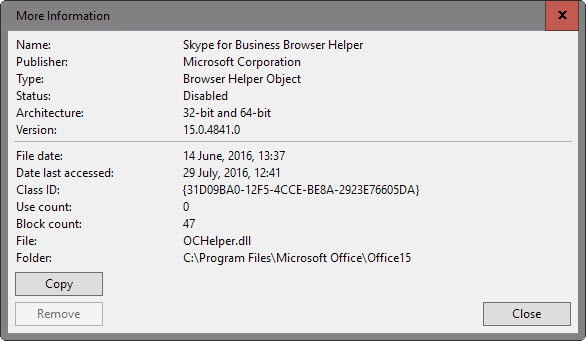
Mer information om dialogrutan visas en lista med olika information, inklusive filnamnet på add-on och den lokala mappen lagras i.
Knappen ta bort inte är aktiverat för alla tillägg, men kommer att ta bort deras länk med Internet Explorer om alternativet finns.
Äldre versioner av Internet Explorer, Internet Explorer 8 för exempel, visas en annan dialogruta.
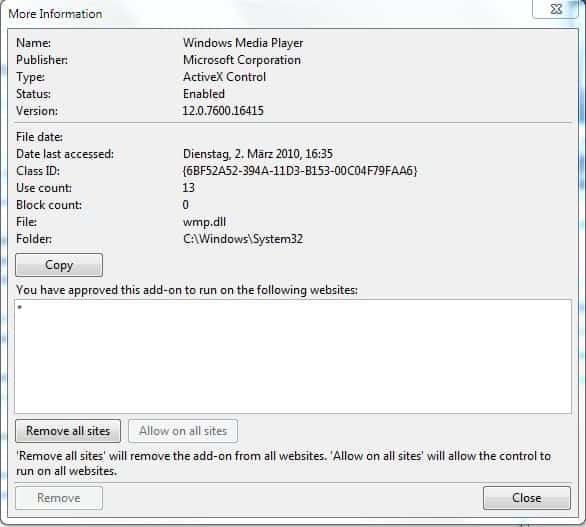
Mer Information skärm visa ytterligare information om add-on inklusive webbplatser-tillägget är aktiverat i dessa versioner.
Knapparna finns i botten för att ta bort tillägg för alla webbplatser, eller bara för utvalda platser. Om alla platser är utvalda, add-on är bort från Internet Explorer.
Förfarandet inte fungerar på samma sätt för standard tillägg och tillägg installeras med andra program. Standard tillägg kan tas bort så att de inte kan fungera på en webbplats men de kommer att fortsätta att visas i tillägg manager. Vissa tillägg kan inte tas bort på detta sätt. Det är dock teoretiskt möjligt att ta bort filen ansvarig på operativsystem för att avinstallera det helt.
Har du en handfull andra alternativ för att ta bort tillägg eller verktygsfält i Microsoft Internet Explorer-webbläsaren.
För det första, du kan ta bort vissa direkt från avinstallera ett program dialogruta i Kontrollpanelen eller i appen Inställningar. För det andra, vissa program att installera tillägg på systemet tillåter dig att ta bort dem från systemet igen.
Sist men inte minst, tredje parts programvara som Webbläsare Omsorg ge dig alternativ för att hantera förlängningar i olika webbläsare.